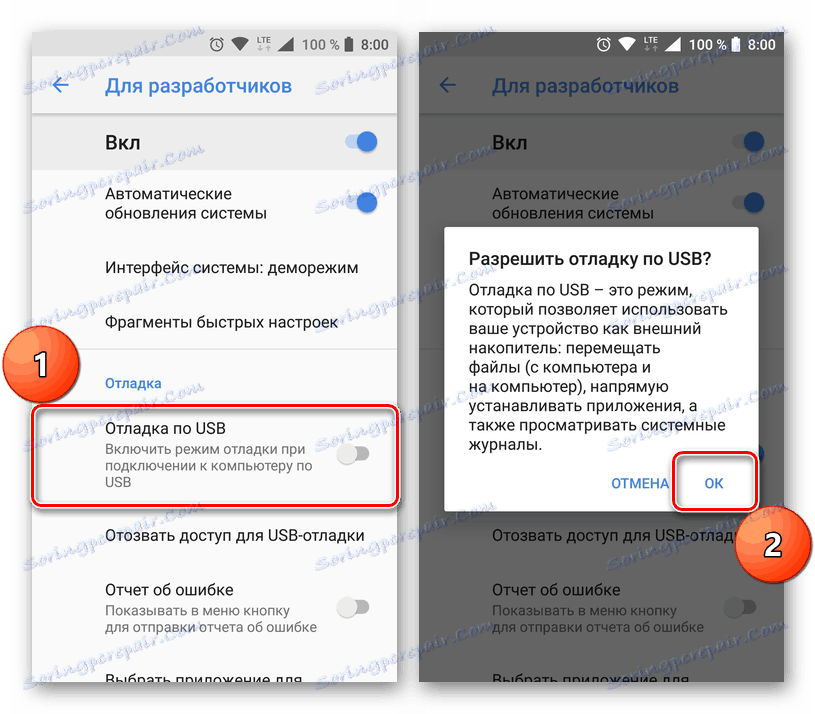Решите грешку 505 код Плаи Сторе-а
"Непознати код грешке 505" је непријатно обавештење које су први пут срели власници уређаја Гоогле Некус серије, ажуриране из Андроид 4.4 КитКат на верзију 5.0 Лоллипоп. Овај проблем се није сматрао релевантним већ дуго времена, али с обзиром на широко распрострањену употребу паметних телефона и таблета са петим Андроидом на броду, очигледно је неопходно говорити о могућностима за његово решавање.
Садржај
Како да се решите грешке 505 у продавници Плаи
Код грешке 505 се појављује када покушате да инсталирате апликацију развијену помоћу програма Адобе Аир. Његов главни разлог је неусклађеност између верзија софтвера и оперативног система. Постоји неколико решења за овај проблем, и сваки ће бити размотрен у наставку. Гледајући напред, примећујемо да је једноставно и сигурно могуће назвати само једним методом отклањања сматране грешке. Почнимо са тим.
Метод 1: Очистите податке о апликацији система
Већина грешака Плаи Сторе које се јављају када покушате да инсталирате или ажурирате апликацију, решавају га поново. Нажалост, 505. разматрамо је изузетак од овог правила. Укратко, суштина проблема лежи у чињеници да већ инсталиране апликације нестају са смартфона, тачније, оне остају у систему, али се не приказују. Сходно томе, они се не могу избрисати и не могу се поново инсталирају, јер су наводно присутни у систему. Иста грешка 505 се јавља директно када покушате да инсталирате софтвер који је већ инсталиран.
Да бисте решили проблем, прво се препоручује да обришете кеш меморије Плаи продавнице и Гоогле услуга. Подаци који се акумулирају овим софтвером током употребе смарт телефона могу имати негативан утицај на функционисање и система у целини и његових појединачних компоненти.
Напомена: У нашем примеру користи се паметни телефон са Андроид 8.1 ОС (Орео). На уређајима са претходним верзијама система, локација неких ставки, као и њихово име, може се мало разликовати, зато потражите сличне по значењу и логици.
- Отворите "Сеттингс" и идите у одељак "Апликације" . Затим идите на картицу "Све апликације" (може се назвати "Инсталиран" ).
- Пронађите продавницу Плаи на листи и кликните на њено име да бисте отворили главне параметре апликације. Идите у "Складиште" .
- Ево алтернативно кликните на дугмад "Цлеар цацхе" и "Цлеар дата" . У другом случају, морате потврдити своје намере - само додирните "ОК" у искачућем прозору.
- Након што извршите ове кораке, вратите се на листу инсталираних апликација и пронађите Гоогле Плаи услуге. Кликните на име апликације, а затим идите у одељак "Складиштење" .
- У супротном додирните "Цлеар Цацхе" и "Манаге Плаце" . На отвореном, изаберите последњу ставку - "Обриши све податке" и потврдите своје намјере кликом на "ОК" у искачућем прозору.
- Изађите из почетног екрана Андроид уређаја и поново покрените свој уређај. Да бисте то урадили, држите прст на тастеру "Снага" , а затим изаберите одговарајућу ставку у прозору који се појављује.
- Када се паметни телефон учита, треба да поступите по једном од два сценарија. Ако се апликација која је изазвала грешку 505 појавила на систему, покушајте да је покренете. Ако га нећете наћи на главном екрану или у менију, идите у Плаи продавницу и покушајте да је инсталирате.
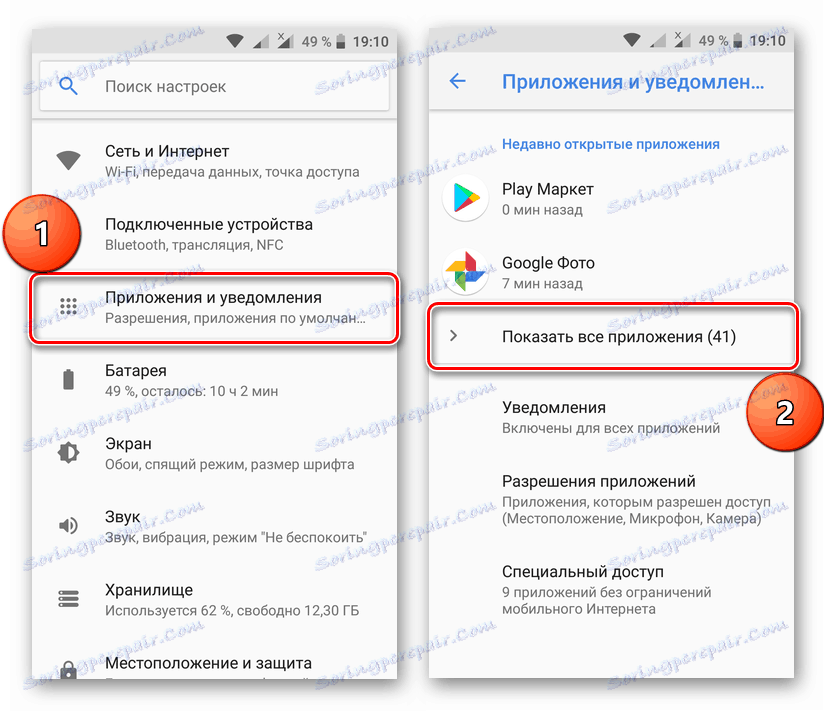
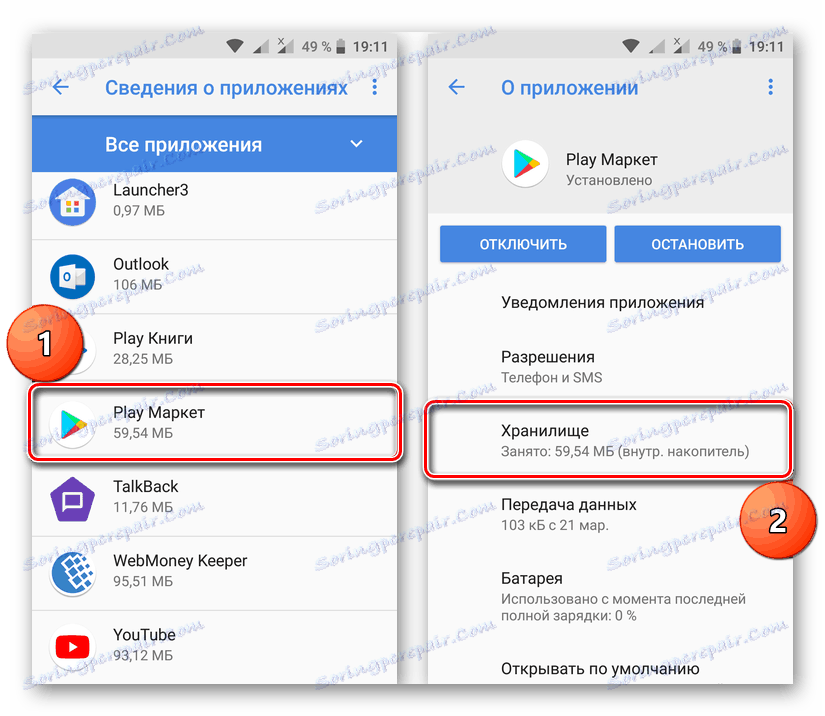
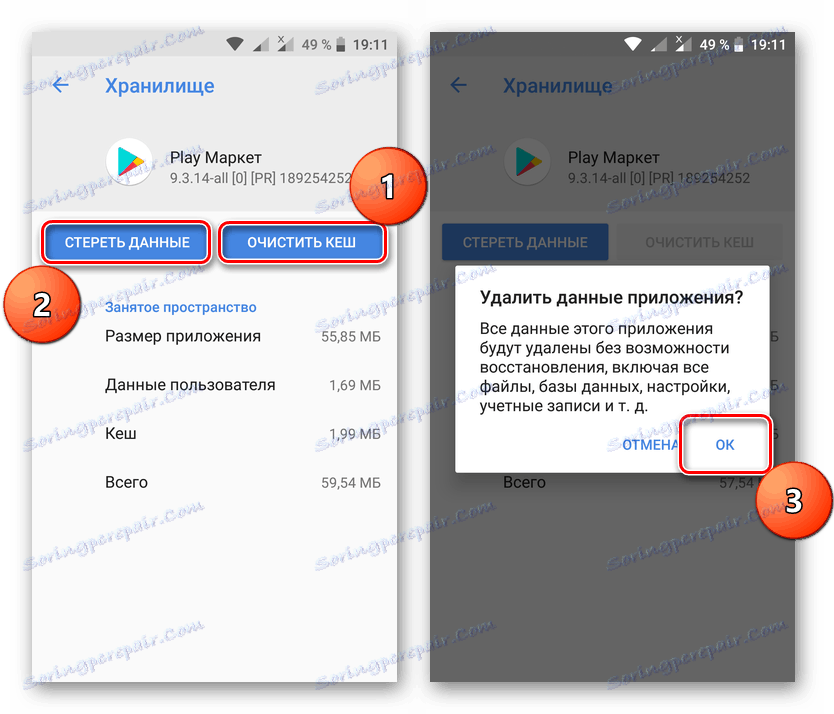
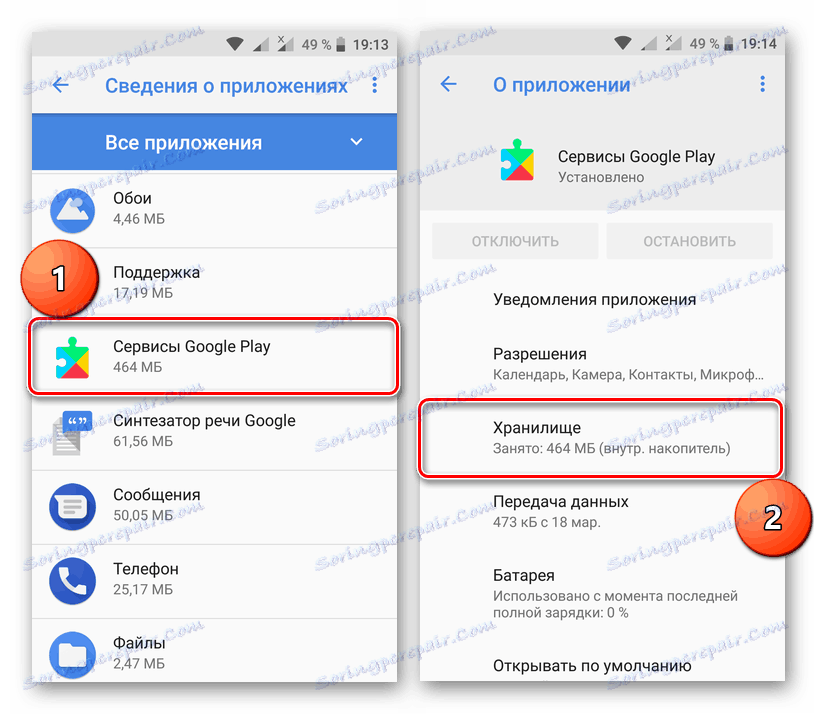
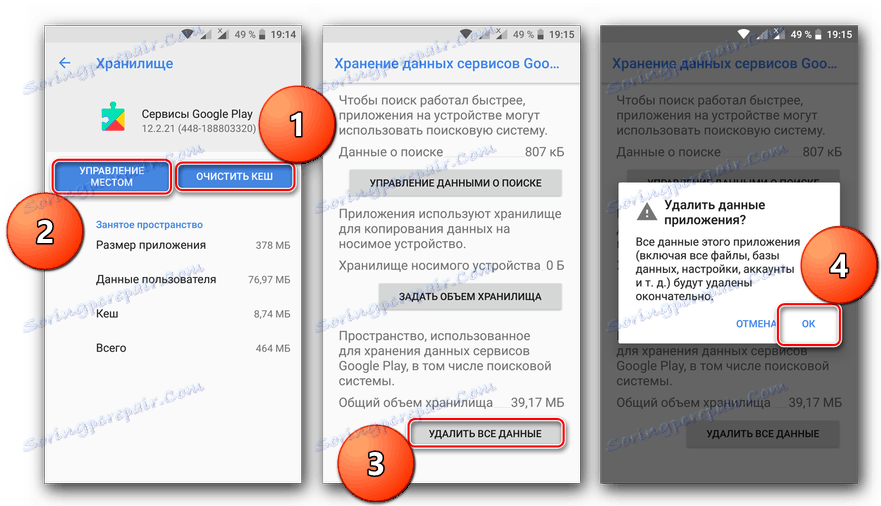
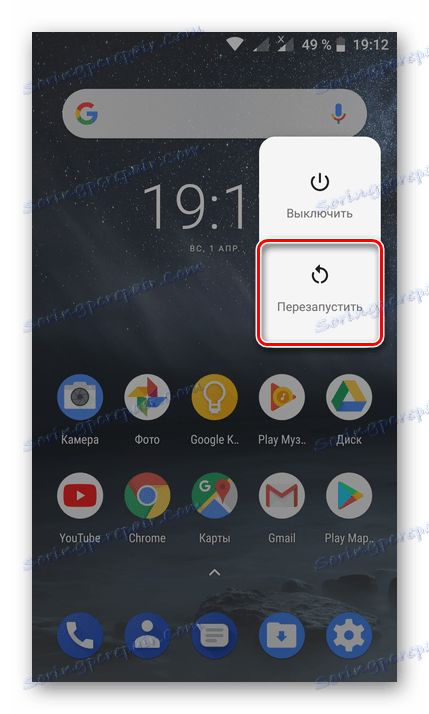
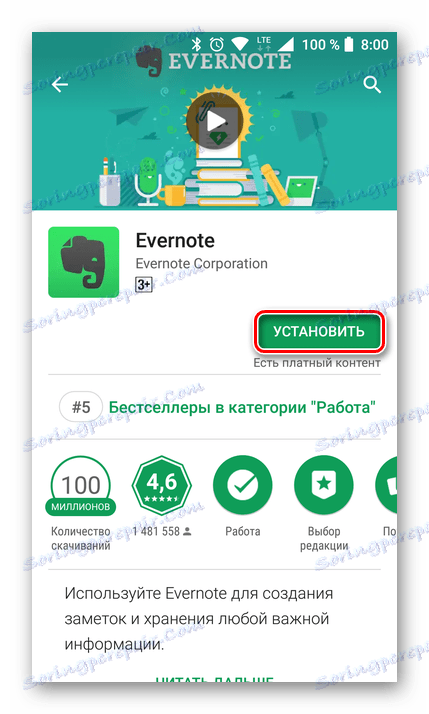
У том случају, ако горенаведени кораци не помажу у отклањању грешке 505, требало би да пређете на радикалне мјере од чишћења података системских апликација. Сви су описани у наставку.
2. метод: Поново инсталирајте Гоогле Аппс
Многи корисници, међу којима власници старих Некус уређаја преовлађују, могу "премјестити" са Андроид 4.4 на пету верзију оперативног система, који се назива незаконито, односно, инсталирањем прилагођеног. Често често, фирмваре од произвођача независних произвођача, поготово ако су засновани на ЦианогенМод-у, не садрже апликације од Гоогле-а, они их инсталира посебна ЗИП архива. У овом случају, узрок грешке 505 је недоследност између верзије оперативног система и софтвера описаног изнад.

На срећу, прилично је лако решити овај проблем - довољно је да поново инсталирате Гоогле Аппс помоћу прилагођеног опоравка. Овај други је вероватно присутан у ОС-у од стране произвођача трећих страна, пошто га је инсталирао. За више информација о томе где да преузмете овај пакет апликација, како одабрати одговарајућу верзију за свој уређај и направити инсталацију, можете сазнати у посебном чланку на нашој веб страници (линк испод).
Више детаља: Инсталирање Гоогле Аппс-а
Савет: Ако сте управо инсталирали прилагођени оперативни систем, најбоље решење је прво да је поново инсталирате кроз опоравак, прво направите ресет, а затим покренете још један Гоогле Апплицатион Суите.
Погледајте и: Како фласхирати паметни телефон кроз опоравак
Метод 3: Фабричко ресетовање
Претходно описани поступци отклањања грешака кодом 505 нису увијек ефикасни, а нажалост, метод 2, нажалост, није увек могуће имплементирати. У таквој безнадежној ситуацији, као мера за хитне случајеве, можете покушати да ресетујете свој паметни телефон на фабричка подешавања.
Више детаља: Ресетујте поставке на паметном телефону са оперативним системом Андроид
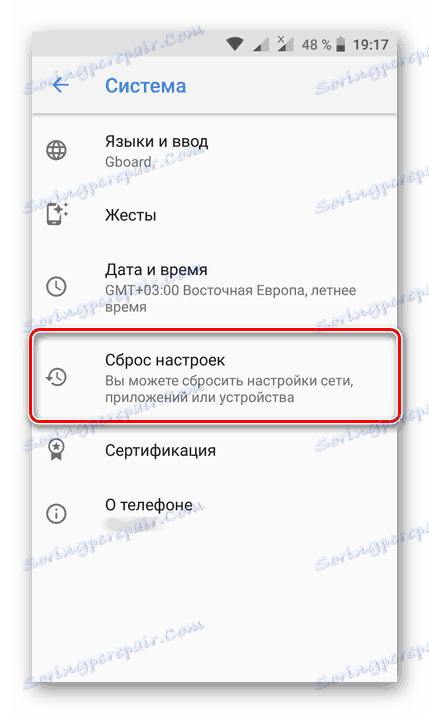
Важно је схватити да овај поступак подразумијева враћање мобилног уређаја у првобитно стање. Сви кориснички подаци, датотеке и документи, инсталиране апликације и поставке ће бити избрисани. Препоручујемо да направите резервну копију свих важних података. Веза на чланак о релевантној теми представљена је на крају следеће методе.
Погледајте и: Како поништити поставке на Самсунг паметном телефону
Метод 4: Враћање из резервне копије
Ако пре ажурирања смартпхоне-а на Андроид 5.0 направите резервну копију, можете покушати да је вратите на њега. Ово ће помоћи да се ријеши грешке 505, али ова опција није за све. Прво, сви не подржавају податке пре него што ажурирају или инсталирају прилагођени фирмваре. Друго, неко би волео да користи релативно нову ОС Лоллипоп, чак и са неким проблемима него чак и старији КитКат, без обзира колико је стабилан.
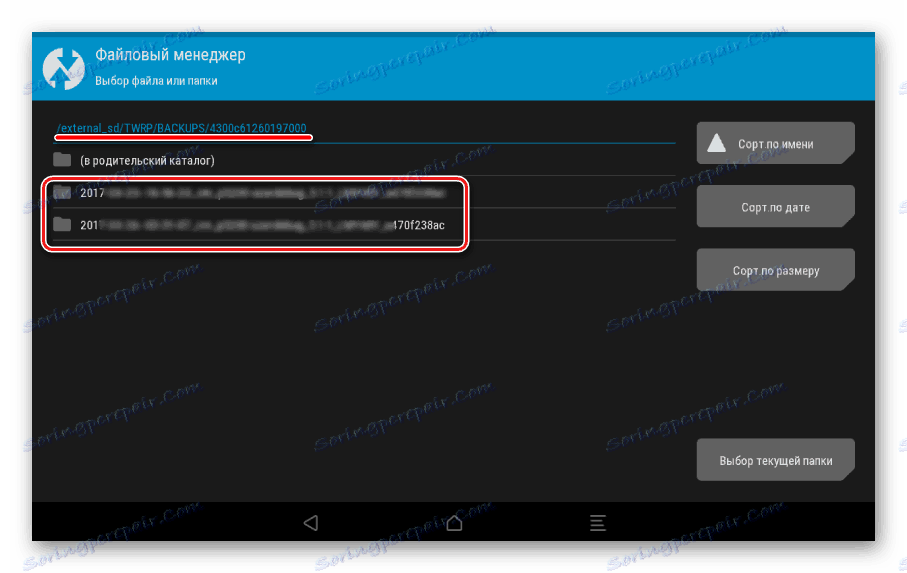
Да бисте вратили претходну верзију оперативног система из резервне копије (наравно, у зависности од његове доступности), помоћи ће вам чланак који је приказан на линку испод. Било би корисно упознати овај материјал чак и ако планирате да ажурирате или инсталирате на свом паметном телефону било који фирмваре другачији од постојећег.
Више детаља: Правите резервне копије и вратите Андроид
Решења за програмера и искусне кориснике
Горе наведена решења за проблем, иако нису сасвим једноставна (без бројања првих), и даље могу да обављају обични корисници. У наставку ћемо говорити о сложенијим методама, а први од њих ће моћи да се имплементирају само од стране програмера (остало једноставно неће бити потребно). Други је погодан и за напредне, самоуверене кориснике који могу радити са конзолом.
1. метод: Користите стару верзију програма Адобе Аир
Паралелно са издавањем Андроид 5.0, Лоллипоп је такође ажурирао Адобе Аир, који је, како је наведено на самом почетку чланка, директно повезан са појавом грешке 505. Прецизније, неуспјех с таквом ознаком кода је узрокован софтвером развијеним у 15. верзији овог софтвера. Саграђени на основу претходних (14.) апликација, и даље су радили стабилно и без кварова.

Једина ствар која се може препоручити у овом случају је проналажење Адобе Аир 14 АПК датотеке на специјализованим веб ресурсима, довнлоадујте га и инсталирајте. Касније у овом програму, морате креирати нови АПК за своју апликацију и отпремите је у продавницу Плаи - ово ће елиминисати појаву грешке приликом инсталације.
Метод 2: Уклоните проблематичну апликацију помоћу АДБ-а
Као што је већ поменуто, апликација која изазива грешку 505 једноставно се не може приказати у систему. Ако користите само стандардне ОС алатке, нећете моћи да га пронађете. Због тога је неопходно прибегавати специјализованом софтверу за ПЦ - Андроид Дебуг Бридге или АДБ. Додатни услов је присуство роот права на мобилном уређају и инсталираног управљачког програма са приступом роот-ом.
Прво морате знати пуно име апликације, која се, како се сећамо, не приказује подразумевано у систему. Интересује нас пуно име АПК датотеке, и то ће нам помоћи у томе. филе манагер под именом ЕС Екплорер . Можете користити било који други сличан софтвер, све док вам омогућава приступ роот роот директорију.
- Након што инсталирате и покренете апликацију, отворите свој мени - за ово једноставно додирните три хоризонталне шипке. Активирајте ставку Роот-Екплорер.
- Вратите се у главни прозор Екплорер, где ће се приказати листа директорија. На врху режима дисплеја "СДЦард" (ако је инсталиран), пређите на "Девице" (може се назвати "Роот" ).
- Коријенски директоријум система ће бити отворен, у којем треба да идете на следећу путању:
- Пронађите директориј апликације и отворите га. Запишите (по могућности у текстуалном фајлу на рачунару) његово пуно име, пошто ћемо са њим радити даље.
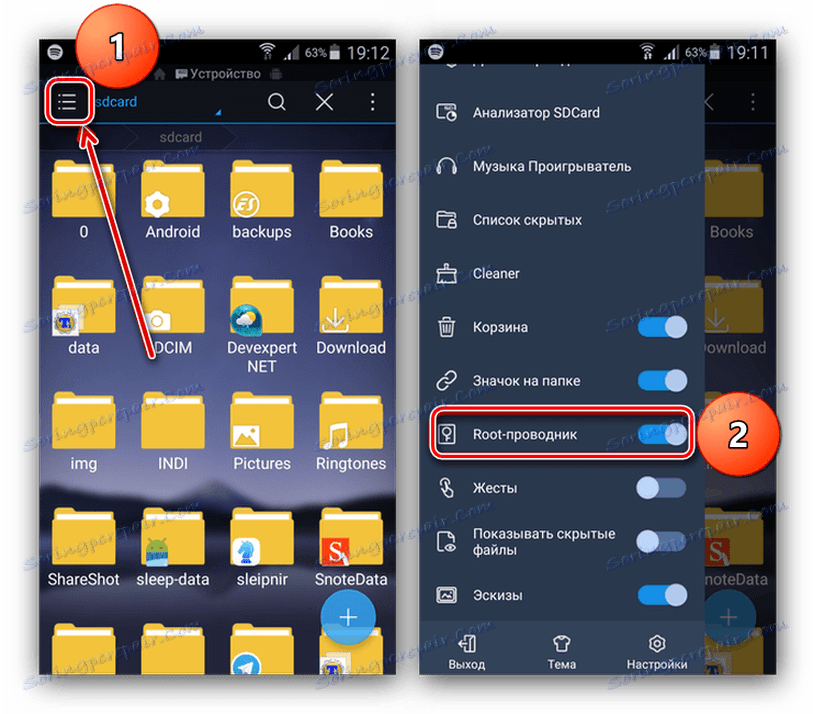
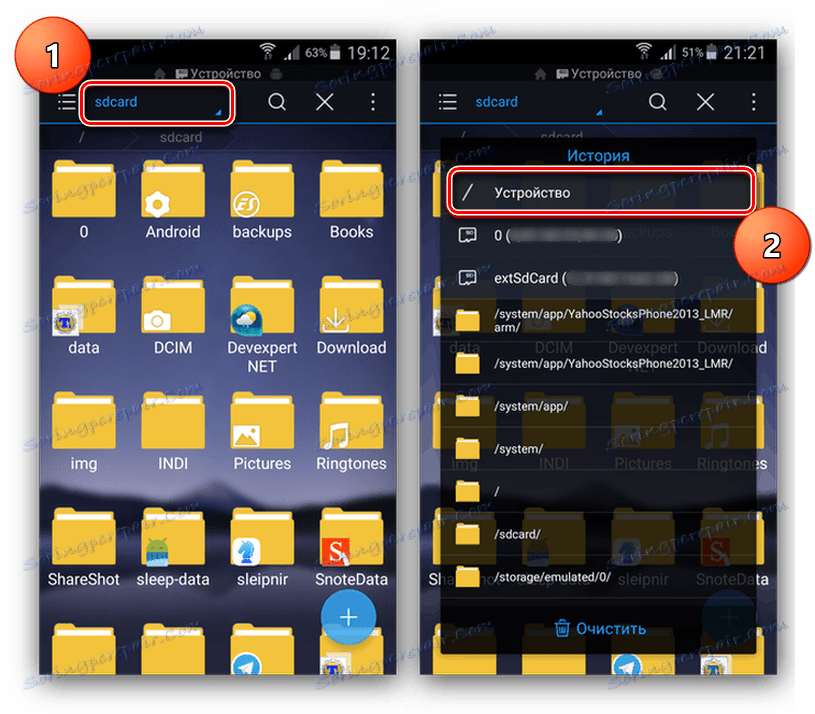
/system/app
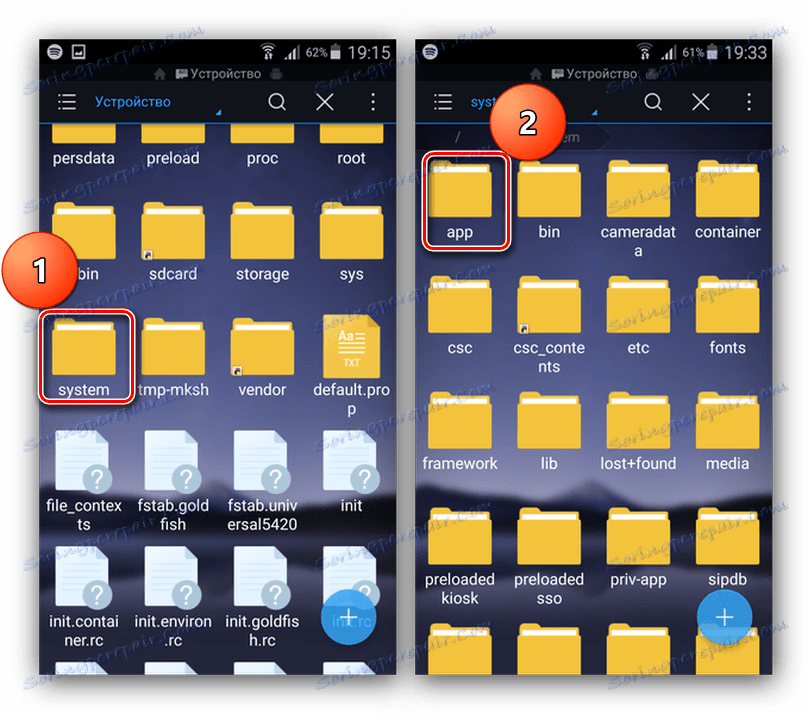
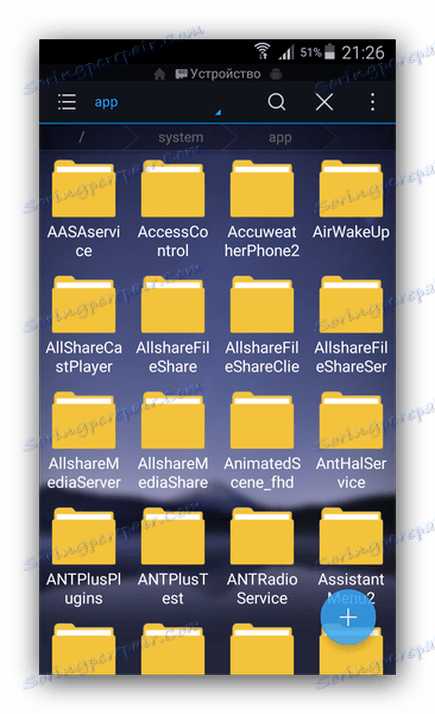
Погледајте и:
Како да обришете апликације на Андроид-у
Како избрисати системске апликације
Сада, пошто смо добили пуно име апликације, настављамо на његово непосредно уклањање. Ова процедура се врши преко рачунара помоћу горе поменутог софтвера.
- Преузмите чланак на линку изнад Андроид Дебуг Бридге-а и инсталирајте га на рачунар.
- Инсталирајте неопходну за исправну интеракцију овог софтвера и управљачког програма паметног телефона у систем, користећи упутства из чланка на линку испод:
- Повежите свој мобилни уређај са рачунаром преко УСБ кабла, унапред омогућите дебуг мод.
![Омогућите дебаговање УСБ-а на Андроид-у]()
Погледајте и: Како омогућити дебуг мод на Андроид-у
Покрените Андроид Дебуг Бридге и проверите да ли је ваш уређај дефинисан у систему. Да бисте то урадили, унесите следећу команду:
- Ако сте урадили све исправно, серијски број вашег паметног телефона ће се појавити у конзоли. Сада морате поново покренути свој мобилни уређај у посебном режиму. Ово се врши следећом командом:
- Након што се паметни телефон поново покрене, унесите команду да бисте приморали уклањање апликације са проблемом, који има следећи изглед:
adb uninstall [-k] app_nameапп_наме је назив апликације коју смо научили у претходном кораку овог метода помоћу менаџера независних датотека.
- Искључите паметни телефон са рачунара након што се изврши горња команда. Идите у Плаи продавницу и покушајте да инсталирате апликацију која је претходно изазвала грешку 505.
Више детаља: Инсталирање АДБ-драјвера за Андроид-смартфон
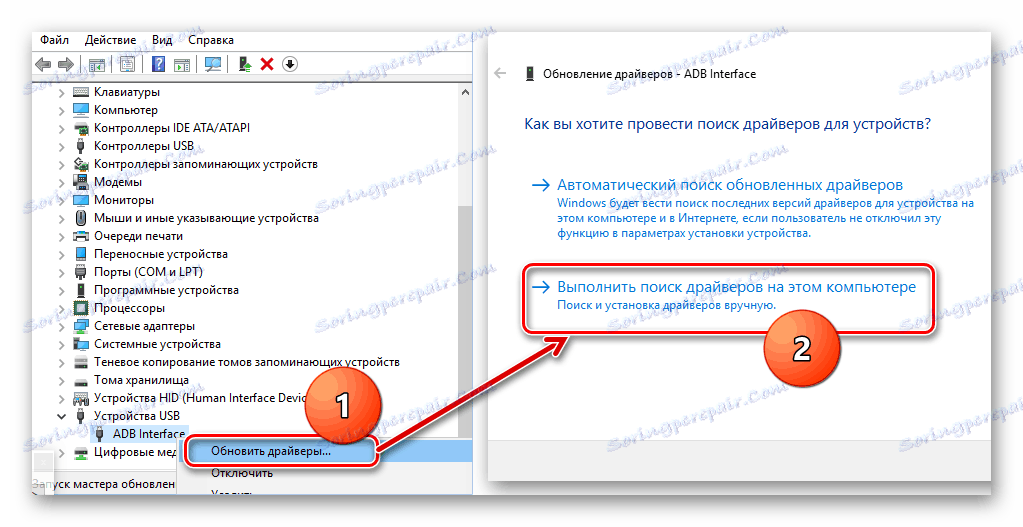
adb devices
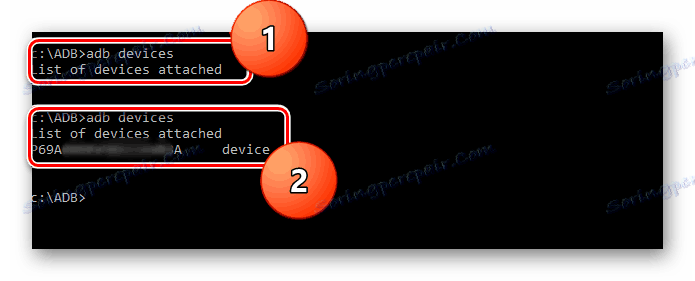
adb reboot bootloader
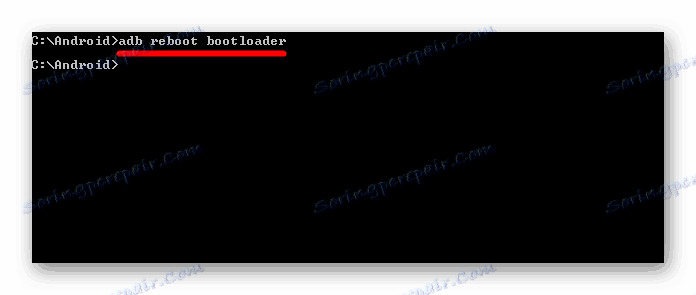
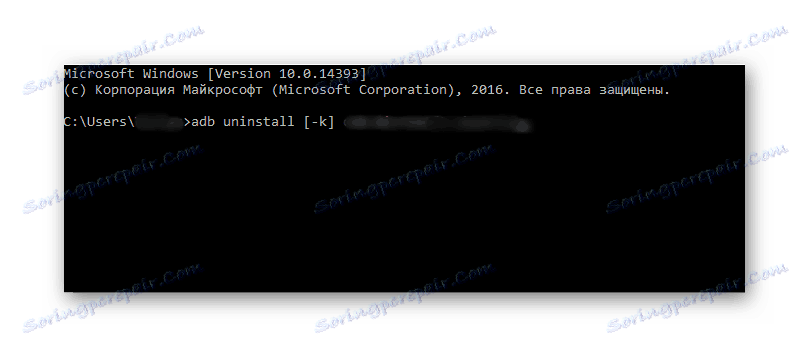
У многим случајевима, присилно уклањање кривца проблема омогућава вам да се решите. Ако вам ово не помогне, остаје да користите други, трећи или четврти метод из претходног дела чланка.
Закључак
"Непознати код грешке 505" није најчешћи проблем у продавници Плаи и Андроид оперативном систему у цјелини. Вероватно из тог разлога није увек тако лако елиминисати. Све методе које се разматрају у чланку, изузев прве, од корисника захтевају одреене вештине и знања, а не поседују која може само погоршати проблематичну ситуацију. Надамо се да вам овај чланак помогне да нађете најбољи начин за елиминацију грешке коју смо разматрали, а ваш паметни телефон је постао стабилан и без кварова.